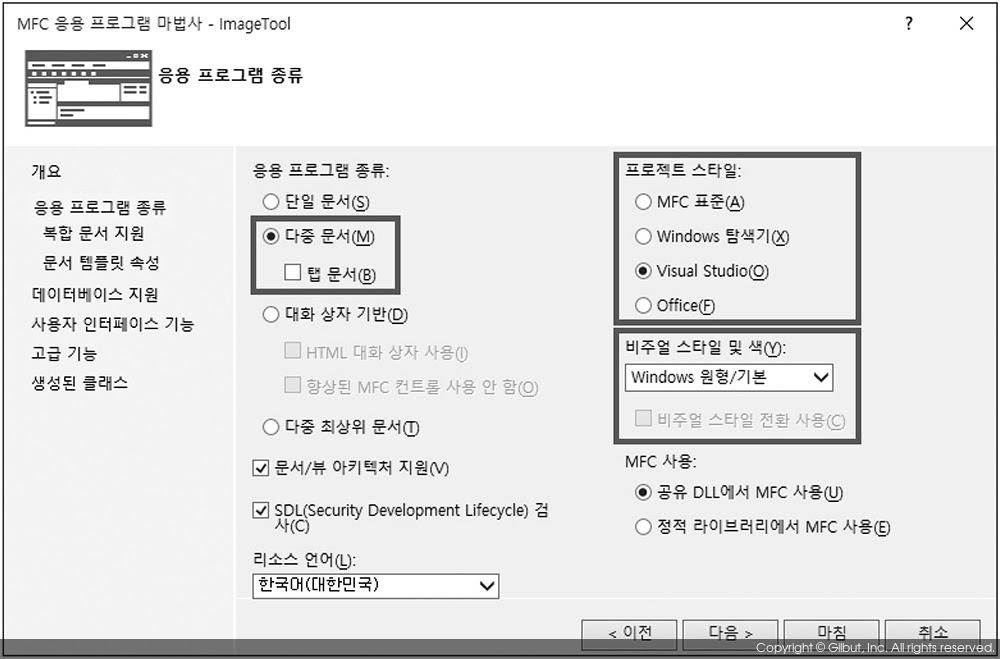5.1.1 ImageTool 프로젝트 생성
이 장에서는 4장에서 만든 영상 클래스를 이용하여 영상 처리 프로그램의 틀을 제작한다. 새로 만들 프로그램의 이름은 ImageTool이다. ImageTool 프로그램은 기본적으로 BMP 파일의 입출력, 비트맵 화면 출력, 복사 및 붙여넣기, 영상 확대하여 보기, 영상 정보 표시 등의 기능을 가지게 될 것이다. ImageTool 프로그램에 영상 처리 프로그램이 가지고 있어야 할 기본적인 사용자 인터페이스를 구축한 후, 향후 다양한 영상 처리 알고리즘을 ImageTool 프로그램에 추가할 것이다.
새로운 프로그램을 만들 때 가장 먼저 해야 하는 일은 역시 새로운 프로젝트를 생성하는 일이다. Visual Studio를 실행하여 [파일] > [새로 만들기] > [프로젝트...] 메뉴를 선택하자. 새 프로젝트 대화 상자가 나타나면 그림 5-1과 같이 ‘MFC 응용 프로그램’ 템플릿을 선택하고, 하단의 이름에는 ‘ImageTool’이라고 입력하자. 프로젝트 위치는 임의의 폴더를 지정하고, ‘솔루션용 디렉터리 만들기’ 체크는 해제하자. 이제 [확인] 버튼을 클릭하면 MFC 응용 프로그램 마법사가 나타난다.
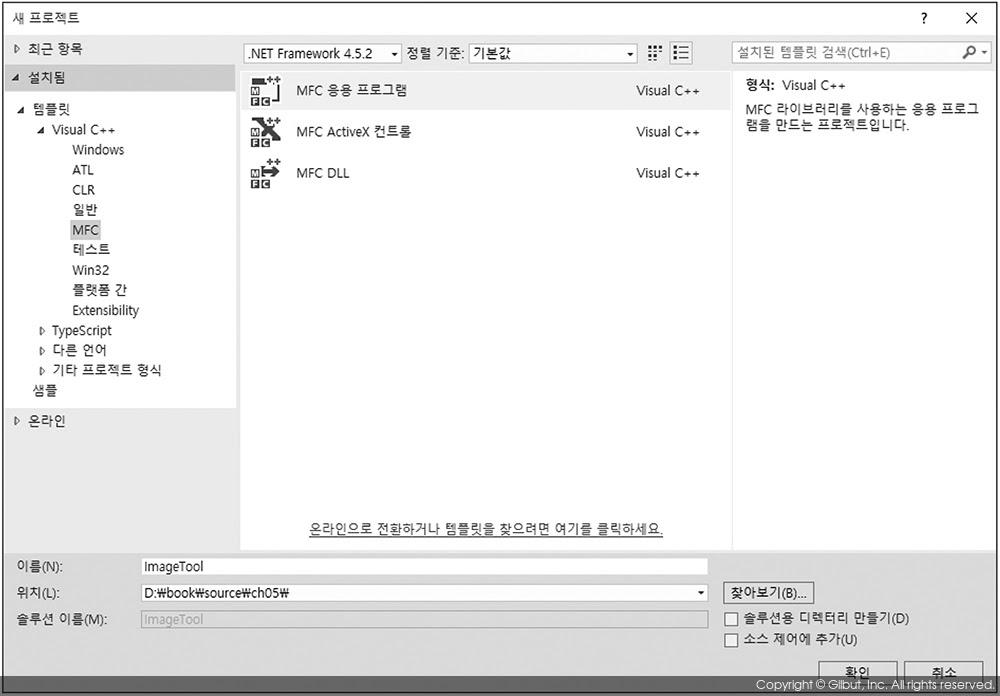
ImageTool 프로그램은 앞으로 계속 사용할 프로그램이니 이전에 만들었던 예제 프로그램들과는 달리 조금은 신경을 써서 프로젝트를 생성할 것이다. Visual C++가 제공하는 MFC 응용 프로그램 마법사에서 여러 가지 옵션들을 변경할 것이니 무턱대고 [마침] 버튼을 누르지 말고 책에서 설명하는 방식대로 하나하나 설정을 변경하기 바란다.
그림 5-2는 MFC 응용 프로그램 마법사에서 응용 프로그램 종류를 설정하는 화면이다. ImageTool 프로그램은 기본적으로 ‘다중 문서’ 인터페이스를 사용할 것이며, 프로젝트 스타일은 기본값인 ‘Visual Studio’를 그대로 사용할 것이다. 다만 ‘다중 문서’ 항목 아래 있는 ‘탭 문서’는 체크를 해제하고, ‘비주얼 스타일 및 색’ 항목은 ‘Windows 원형/기본’ 항목을 선택하자. 그러면 그 아래 ‘비주얼 스타일 전환 사용’ 항목 체크도 자동으로 사라진다. 탭 문서는 한꺼번에 여러 개의 영상을 보기에 불편하고, 비주얼 스타일 전환은 단순히 프로그램의 모양새를 변경해주는 기능이므로 굳이 필요한 옵션이 아니다. 응용 프로그램 종류 설정은 매우 중요한 설정 화면이므로, 그림 5-2와 동일하게 설정되었는지 확실히 확인하기 바란다. [다음] 버튼을 누르면 ‘복합 문서 지원’ 설정이 나타나겠지만, 여기서는 변경할 사항이 없다. 그러므로 곧바로 왼편의 ‘문서 템플릿 속성’을 클릭하도록 하자.